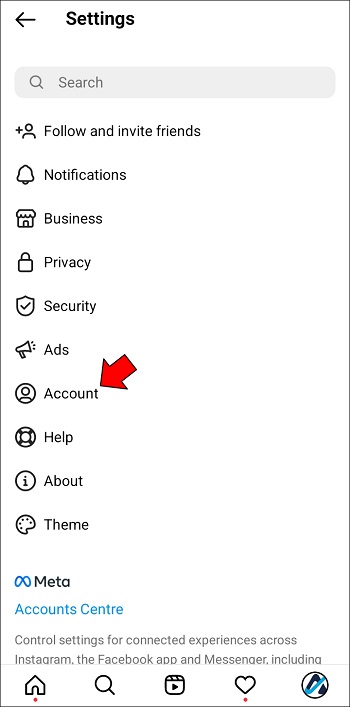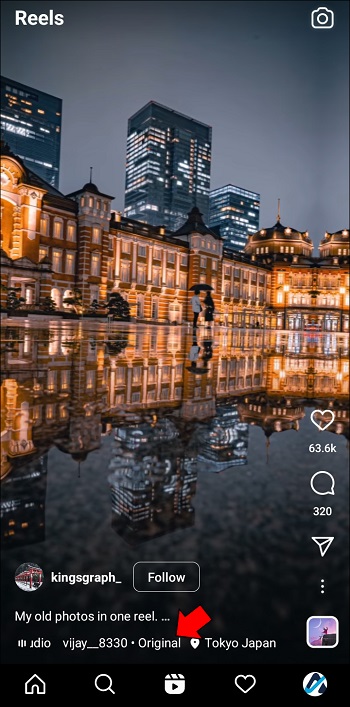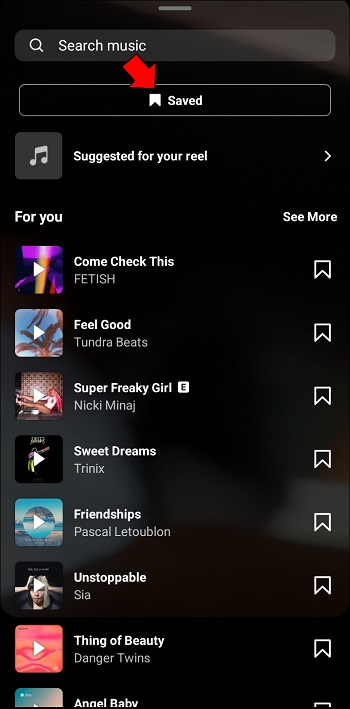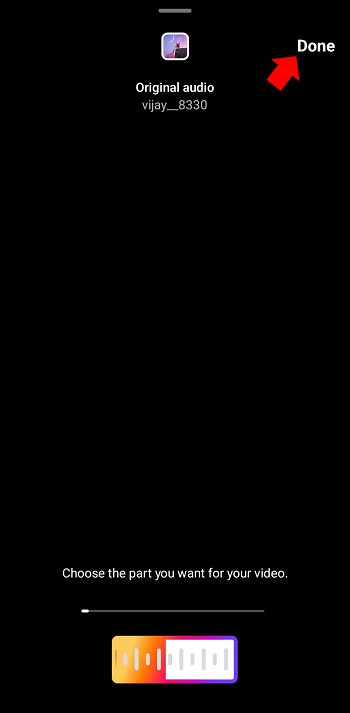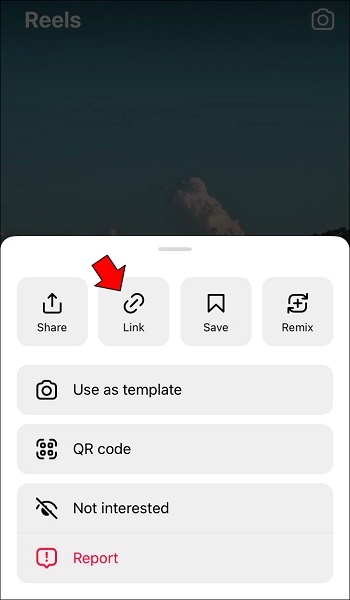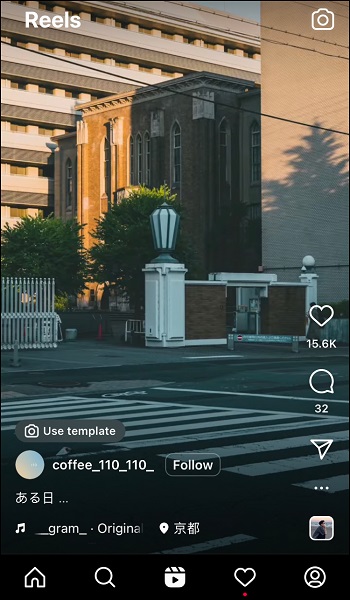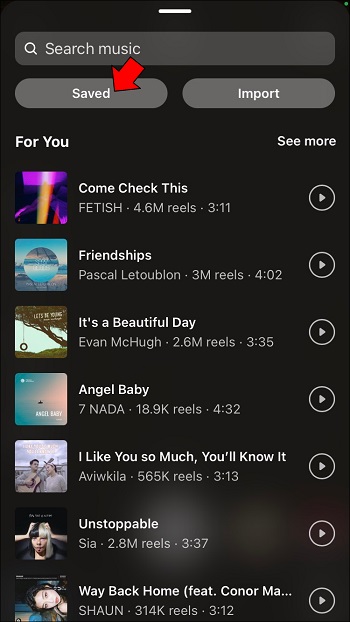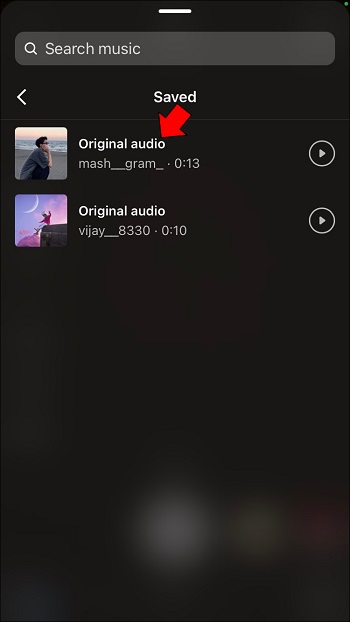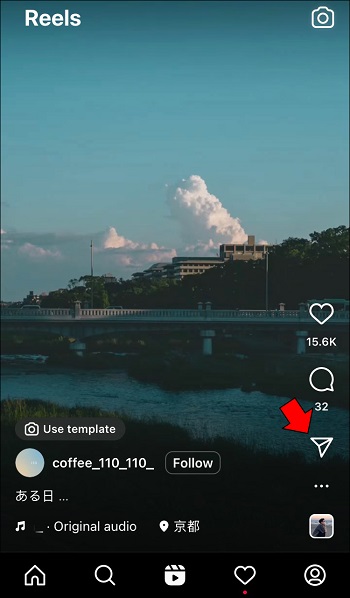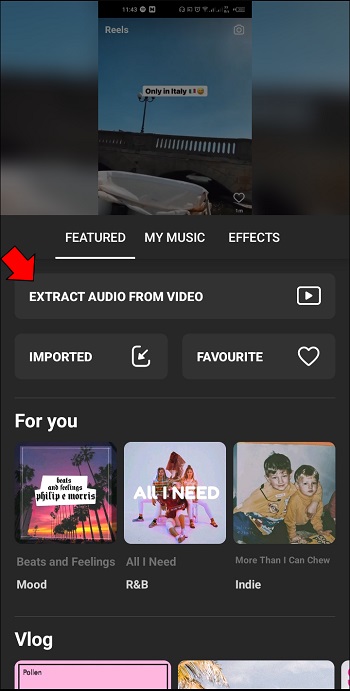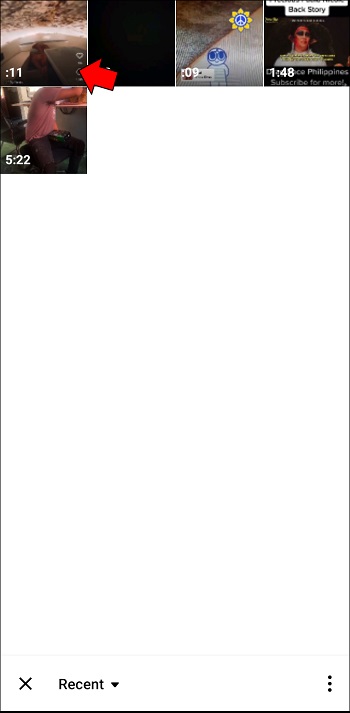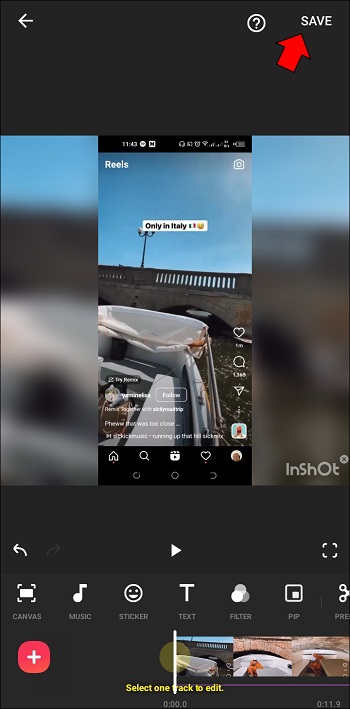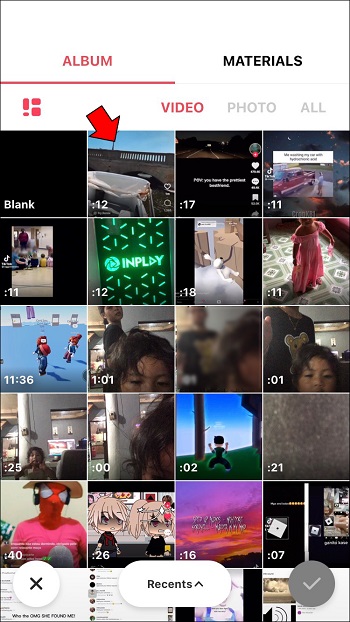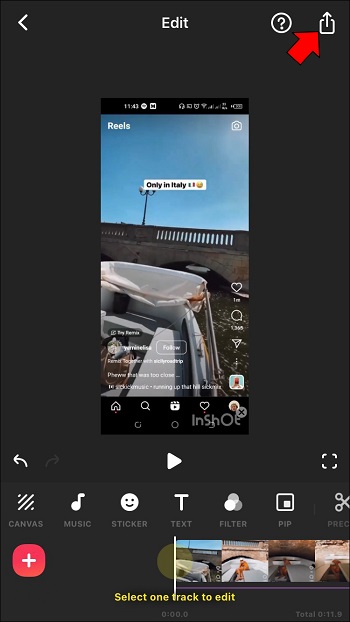تخيل تسجيل الدخول إلى Instagram بعد يوم طويل من العمل لرؤية محتوى ممتع وممتع ، فقط لتجد أن الريلز ليس لها صوت. 😕 إذا لم يكن لديك صوت ريلز يمثل مشكلة تواجهها أيضًا ، فيمكنك الحصول على المساعدة من 11 طريقة لحل مشكلة الموسيقى في ريلز وخطأ Instagram Original Audio اليوم.
حل المشكلة This original audio isn’t available to use انستقرام
كيفية إصلاح هذا الصوت الأصلي غير متاح للاستخدام في Instagram Reels
Instagram هو أحد الشبكات الاجتماعية التي تواجه مشاكل مثل أي برنامج آخر. الشيء العظيم هو أنه يمكنك حل معظم هذه المشاكل بنفسك باتباع بعض الخطوات البسيطة. في ما يلي ، نحاول شرح الطرق التي يمكن أن تساعد في إصلاح خطأ Instagram Original Audio ، إذا واجهت مشكلة الموسيقى في الريلز Instagram ، يمكنك تجربة هذه الطرق.
سبب خطأ Instagram Original Audio
قد يكون سبب خطأ Instagram Original Audio هو أنه ربما تمت إزالة الموسيقى أو الصوت من قبل الشركة المصنعة. في هذه الحالة ، لا تكمن المشكلة في هاتفك أو حساب Instagram الخاص بك. للتأكد من ذلك ، يمكنك التمرير سريعًا والاستماع إلى الموسيقى التالية في قائمة الانتظار. لذا فإن المحصلة النهائية هي القيام دائمًا ببعض الصعود والهبوط فقط للتأكد من معرفة ما إذا كانت الريلز الأخرى تبدو جيدة أو إذا حدث خطأ ما حقًا.
يمكن أن يشمل السبب الأكثر شيوعًا لخطأ Instagram Original Audio ما يلي:
هناك عدة أسباب لعدم تمكن منشئي المحتوى من الوصول إلى صوت ريلز الخاص بهم:
- قوانين حقوق النشر: لا يمكن لحسابات الأعمال الوصول إلى الموسيقى بسبب قوانين حقوق النشر. إذا كان الغرض من حسابك هو الترويج للمنتجات والخدمات وبيعها ، فإن استخدام الموسيقى الشعبية يعتبر انتهاكًا لقوانين حقوق النشر. يؤثر هذا التقييد سلبًا على العديد من الشركات الصغيرة التي تستخدم النظام الأساسي كقناة تسويق رئيسية.
- أخطاء التطبيق: Instagram هي واحدة من أكثر المنصات استخدامًا في السوق وتحدث من وقت لآخر أخطاء مؤقتة. عادة ما يتم حلها بسرعة ولن تدمر تجربة المستخدم الخاصة بك.
- حالتك: نادرًا ما تكون تحديثات Instagram متاحة لجميع مستخدمي التطبيق. اعتمادًا على منطقتك ، قد تكون مقيدًا باستخدام ميزات معينة للتطبيق وعليك إصلاح مشكلات مثل إصلاح موسيقى Instagram غير المتوفرة في منطقتك .
حل مشكلة الموسيقى في Instagram Rails
أسهل طريقة لحل مشكلة الموسيقى في Instagram Rails هي إغلاق التطبيق وفتحه مرة أخرى. امسح أيضًا سجل علامات التبويب المفتوحة مؤخرًا وأعد الاتصال بـ Instagram من خلال اتصال إنترنت جيد.
⚠ داخل البلد ، تأكد من أن مبدل IP و DNS Leak يعملان بشكل صحيح وجرب عدة خوادم مختلفة.
لماذا لا يتم تنشيط سكك الموسيقى؟ لأن البرنامج لا يتم تحديثه
ننسى أحيانًا تحديث تطبيقاتنا إلى أحدث إصدار مما يسبب مشاكل وأخطاء. إذا لم يكن MusicRails نشطًا ، فيمكنك حل المشكلة عن طريق تحديث البرنامج. تحقق من وجود تحديثات معلقة وحاول تحديث التطبيق إن أمكن ، للقيام بذلك:
لأجهزة الأندرويد:
افتح متجر جوجل بلاي.
انتقل إلى Manage Apps And Device من خلال النقر على الصورة المعروضة في الجزء العلوي من الشاشة.
حدد خيار Updates available.
حدد Instagram من القائمة.
انقر فوق "Update" للحصول على أحدث إصدار.
للآيفون:
افتح متجر التطبيقات.
اذهب إلى قائمة Search.
ابحث في Instagram.
انقر فوق Update.
لإصلاح مشكلة الموسيقى في ريلز ، أعد تشغيل جهازك
إحدى الطرق البسيطة التي تعمل بشكل جيد مع المشكلات البسيطة هي إعادة تشغيل الهاتف. بعد إعادة تشغيل الجهاز ، يمكنك الدخول إلى Instagram من خلال اتصال إنترنت مناسب. يتسبب تداخل البرامج أحيانًا في حدوث مشكلات مع الموسيقى في Rails و Instagram Original Audio خطأ.
حل مشكلة Instagram Music Rails على iPhone و Android عن طريق مسح ذاكرة التخزين المؤقت
يمكن أن يؤدي مسح بيانات التطبيق وذاكرة التخزين المؤقت في بعض الأحيان إلى حل مشكلة Instagram Music Rails على الفور. لفعل هذا:
مستخدمو Android:
انتقل إلى Settings وحدد Storage.
حدد Other Apps واختر Instagram من القائمة.
حدد خيار Clear Cache بحيث يتحول إلى اللون الرمادي.
لمستخدمي iPhone:
لا توجد طريقة لمسح ذاكرة التخزين المؤقت على iOS ، يمكنك إلغاء تثبيت التطبيق وإعادة تثبيته.
كيف يتم تفعيل سكك الموسيقى؟ أعد تثبيت البرنامج
أحيانًا تكون الطريقة الوحيدة هي إلغاء تثبيت التطبيق وإعادة تثبيته. إذا استمرت مشكلتك ، فحاول حذف التطبيق تمامًا وتنزيله وتثبيته مرة أخرى من App Store أو Google Play Store .
لأجهزة الأندرويد:
اضغط مع الاستمرار على أيقونة تطبيق Instagram ، ثم انقر فوق Uninstall.
انتقل إلى متجر Google Play وابحث عن Instagram وتابع التثبيت.
للآيفون:
ابحث عن تطبيق Instagram على شاشتك الرئيسية أو مكتبتك.
انقر مع الاستمرار فوق أيقونة Instagram حتى تهتز التطبيقات أو تظهر قائمة.
انقر فوق "Remove App" أو - اضغط عليها
قم بتأكيد رغبتك في إلغاء تثبيت التطبيق.
افتح متجر التطبيقات وابحث عن Instagram في حقل البحث.
عندما يظهر التطبيق في أعلى القائمة ، انقر فوق الزر Get واتبع خطوات التنزيل والتثبيت عبر التعرف على الوجه أو مستشعر بصمات الأصابع أو كلمة مرور Apple ID.
قم بتمكين App Permissions وحل مشكلة موسيقى Rails لديك
قد تحتاج إلى تمكين إذن صوت Instagram. لفعل هذا:
لأجهزة الأندرويد:
انتقل إلى Settings وحدد Apps.
حدد Instagram وانتقل إلى Permissions.
اضغط على microphone وحدد Allow only while using the app.
للآيفون:
انتقل إلى Settings وحدد Privacy.
اضغط على microphone وامنح الإذن للتطبيق.
إصلاح خطأ Instagram Original Audio مع التوقف الاجباري
إذا لم تتمكن من المتابعة بدون صوت في دوائر Instagram ، فيمكنك يدويًا اختيار فرض إيقاف البرنامج. يمكنك القيام بذلك على Android ولكن ليس على iPhone.
اذهب إلى Settings واضغط على Apps and notifications.
حدد Instagram.
حدد Force Stop وانقر فوق OK.
اخرج وأعد الدخول إلى البرنامج
الحل الآخر السريع والفعال هو مجرد تسجيل الخروج ثم تسجيل الدخول مرة أخرى إلى حسابك. العملية هي نفسها لنظامي التشغيل Android و iOS وغالبًا ما تكون فعالة في إصلاح الأخطاء الطفيفة. غالبًا ما يتم حل مشكلة عدم وجود صوت في Instagram Rails بعد الخروج من البرنامج مرة واحدة.
قم بترقية حسابك
يمكنك ترقية حسابك إلى Professional/Creator. لفعل هذا:
افتح Instagram الخاص بك ، وانتقل إلى Settings وحدد Account.
إذا كان لديك حساب شخصي حاليًا ، فحدد Switch to Professional Account في الجزء السفلي. إذا كان لديك حساب تجاري ، فانقر فوق Switch to Creator Account في الجزء السفلي.
احفظ صوت المستخدمين الآخرين
عند التبديل إلى حساب Professional/Creator ، يمكنك حفظ الموسيقى والأصوات التي تم تحميلها بواسطة مستخدمين آخرين وإضافتها إلى مساراتك.
إذا كان لديك جهاز Android ، فاتبع الإرشادات أدناه:
انتقل إلى شاشة الاكسبلور وابدأ العمل من خلال Reels.
عندما تسمع أغنية تعجبك ، انقر فوق اسم الأغنية ضمن فئة المنتج.
حدد خيار Save Audio.
بعد حفظ الأغنية يمكنك إضافتها إلى الريلز الخاصة بك:
اضغط على أيقونة Add التي تبدو مثل + وحدد Reel.
حدد Music Note ثم Save.
ابحث عن الصوت أو الموسيقى التي تريد استخدامها وانقر لإضافتها إلى مساراتك.
إذا كنت راضيًا عن اختيارك ، فانقر فوق الزر Done.
إذا كنت ترغب في مشاركة أغنية محفوظة مع أصدقائك والمبدعين ، فاتبع الخطوات أدناه:
حدد أيقونة Share واضغط على Send بجوار اسم المستلم.
حدد أيقونة النقاط الثلاث واضغط على Copy Link لمشاركة الموسيقى في تطبيق آخر.
يمكن لأولئك الذين يستخدمون Instagram على iPhone أيضًا حفظ الأصوات التي تم تحميلها بواسطة منشئي محتوى آخرين.
افتح متصفحًا وابدأ في مشاهدة ريلز.
عندما تعثر على الأغنية أو المؤثر الصوتي الذي تريده ، انقر فوق الاسم ضمن فئة المنتج.
حدد Save Audio لحفظ الصوت في التطبيق الخاص بك.
إليك كيفية وضع مسار محفوظ في Reels.
اضغط على Add وحدد خيار Reel.
حدد Note Music وحدد Saved.
عندما ترى الأغنية التي تريد استخدامها ، انقر عليها لتحديدها.
انقر فوق Done لتأكيد قرارك وحفظ التغييرات.
يمكن لمستخدمي iOS مشاركة المسارات المحفوظة مع منشئي المحتوى الآخرين من أجل:
اضغط على أيقونة Share وحدد اسم المستلم.
اضغط على Send بجوار اسم المستلم.
حدد أيقونة النقاط الثلاث واضغط على Copy Link لمشاركة الأغنية في تطبيق آخر.
حل مشكلة الموسيقى في الانستقرام الريلز باستخدام برنامج InShot
هناك طريقة أخرى لحل مشكلة الموسيقى في Instagram Rails ، وهي استخدام برنامج InShot . يتيح هذا البرنامج للمستخدمين استخراج الصوت من تسجيلات الشاشة وإضافتها إلى مساراتهم. هيريس كيفية القيام بذلك:
قم بتشغيل ريلز وسجل شاشتك.
قم بتحميل الصور ومقاطع الفيديو الخاصة بك إلى التطبيق ورتبها لإنشاء ريلز.
اضغط على خيار Add Music.
حدد Tracks ثم Extract From Video.
اختر الملف الصحيح وقم بتخصيص الصوت وفقًا لريلز الخاص بك.
قم بتنزيل إبداعك وانشره على حساب Instagram الخاص بك.
تطبيق InShot متوافق أيضًا مع الهواتف الذكية التي تعمل بنظام iOS:
قم بتشغيل ريلز وسجل شاشتك.
قم بتحميل الصور ومقاطع الفيديو الخاصة بك إلى التطبيق ورتبها لإنشاء ريلز.
حدد Add Music ثم Music.
حدد Extract From Video ثم اضغط على الملف المناسب.
بمجرد تخصيص ريلز الخاص بك ، قم بتنزيله على هاتفك وتحميله على Instagram.
تعليقاتكم واقتراحاتكم؟
في المقال 11 طريقة لحل مشكلة الموسيقى في ريلز وخطأ Original Audio في Instagram اليوم ، حاولنا شرح جميع الحلول التي ستساعدك على تحقيق الوظيفة العادية لـ Instagram الخاص بك ، ومع ذلك ، إذا فاتك حل أو إذا كنت تعرف خدعة ، يمكنك مشاركتها معنا في قسم التعليقات في هذه المقالة.